
先日、公開されたWindows10をAcerの8型タブレットW4-820/FPにインストールしてみました。
W4-820/FPは、2013年後半に発売されたWindows8.1搭載のタブレット、当時はLenovoのMiix2 8や東芝のVT484など安価な8型タブレットが多数発売されオンラインゲームの艦隊これくしょん(艦これ)専用機とか言われてたパソコンの1つ。
W4-820/FPのスペックは、
CPU=Atom Z3740(1.33GHz)、メモリ=2GB、ストレージ=eMMC 64GB、OS=Windows8.1 32bit、画面=8型 1280×800
Windows10のシステム要件は、
CPU=1Ghz以上、メモリ=1GB以上(32bit版)/2GB以上(64bit版)、画面=800×600 DirectX9以上
スペック的にはインストールできそうです。しかしインストールできる環境であればタスクトレイにWindows10を予約するアイコンが表示され、そこからインストールできるはずなのですが、自分のW4-820にはハードウェアやドライバーで対応できない物でもあるのかアイコンが表示されておらず、Microsoftのホームページから直接Windows10をダウンロードしてインストールします。
※W4-820は、Acerのホームページで「Windows 10 対象機種」のリストに入っています。
http://www.acer.co.jp/ac/ja/JP/content/windows10-eligible-models
インストール準備
1.重要なファイルやリカバリディスクが無い人は万一Windows10のインストールに失敗した時のためにバックアップを作成しましょう。
2.Acerのホームページに行きドライバーやBIOSを最新バージョンにアップしておきます。
(ホームページで見るとWindows10用のBIOSが公開されてるのですが、Acerの専用アップデートソフト「Live Updater」からだと表示されません、手動ではインストールして問題が出て元に戻せなくなっても嫌なのでVer 1.66_A_AのままWindows10のインストールを開始しました)
3.上にも書きましたが自分のW4-820FPにはWindows10を予約するアイコンが表示されてないため下記リンクのマイクロソフトのWebサイトから「Windows10用のメディア作成ツール」からWindows10をインストールします。
https://www.microsoft.com/ja-jp/software-download/windows10
インストール開始
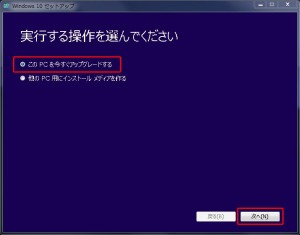
実行する操作で「このPCを今すぐアップグレードする」を選びます。
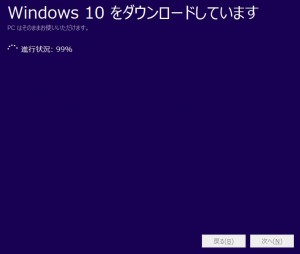
Windows10のダウンロードが開始されます。
ダウンロードにかかった時間は11Mbpsの無線LANで約50分かかりました。
ダウンロード後は「ダウンロードの検証」>「メディアを作成しています」>「準備中」>「更新プログラムをダウンロード」>「準備をしています」でさらに8分ほど待ちます。
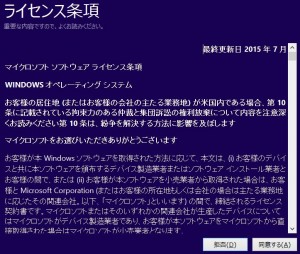
ライセンス条項の確認が表示され、ライセンスを読んで「同意する(A)」で次に進みます。
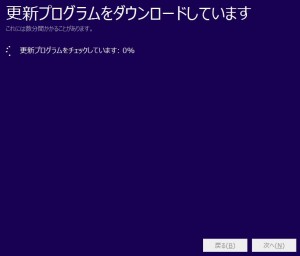
「更新プログラムのダウンロード」>「インストールに必要な作業を確認しています」で10分かかります。
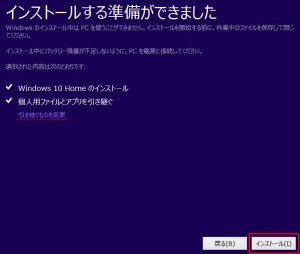
引き継ぐものを設定する画面、変更があれば「変更」ボタンで変更し、デフォルトのままでよければ「インストール」で次に進みます。


「Windows10をインストールしています。」と「Windowsをアップグレードしています」で1時間ほどかかります。

プライバシーなどの情報をMicrosoftと共有するかなど設定、変更が必要なら「設定のカスタマイズ」で変更、デフォルトでよければ「簡単設定を使う」で進みます。
インストール&使ってみた感想
インストール作業は特に難しいと感じた所は無く、約3時間ほどで完了。ストレージは8GBほど消費しました。
デバイスドライバーも特に「!マーク」は無く、正常に動いていると思います。
Windows10にした事で、特にパソコンの動作が軽くなったとか重くなったと言う感じはありません。
Windows8.1の時から度々発症するスリープ死(スリープ状態中にフリーズして起動できない症状)は引き続き発症したので治りませんでした。
操作性などは使い始めたばかりですが、スタートメニューもどきがあるのは使いやすいです。
またタブレットモードと言ってタブレット操作に特化しアプリがフルスクリーンで起動するモードと従来のデスクトップモードが簡単に切り替えれるので書籍を読む時やネットサーフィンする時はタブレットモード、文章作成などで複数のウィンドウを行き来する時はデスクトップモードと状況によって使い分けができるようになったがのが便利です。(Windows8/8.1はWindowsストアアプリ(Modern UIアプリ)は全画面のみで切り替えが無く不便だった)。
新ブラウザMicrosoft Edge は微妙、IEは互換性の高さとActiveXなど他のブラウザでは使えない機能があったので使っていたけれど(IE9/10/特にIE11で互換性がどんどん失われてる感じがするが)、IEとの互換が無いEdgeで見るといままでIEで見れてたWebサイトが見れなくなったりデザインが崩れました(このあちあち情報局のブログもタブレットを縦向き表示すると崩れます)。こうなると互換性はGoogle ChromeやForefox以下だし、既に使用してるGoogle Chromeの方が使い慣れてるのでEdgeの出番は無いような気がします。
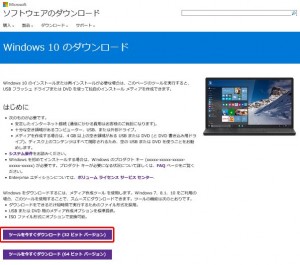
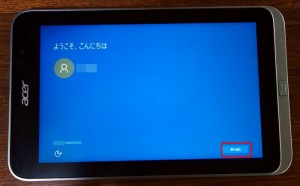


・スリープ死が若干改善する方法
設定→システム→電源とスリープから
「スリープ中もWi-Fiに接続したままにするのチェック」を外すと改善する。
これをした後はスリープ死が激減、
時々、スリープ死一歩手前の、電源ボタンを押してもバックライトだけが点灯し画面が真っ黒の状態(電源ボタンを長押すると「スライドしてPCのをシャットダウンします」や音量ボタンを押すと画面に音量表示が表示される)になる事がありますが、Windowsキーを押しながら電源ボタンを押すと普通に復帰できる事が多いです。